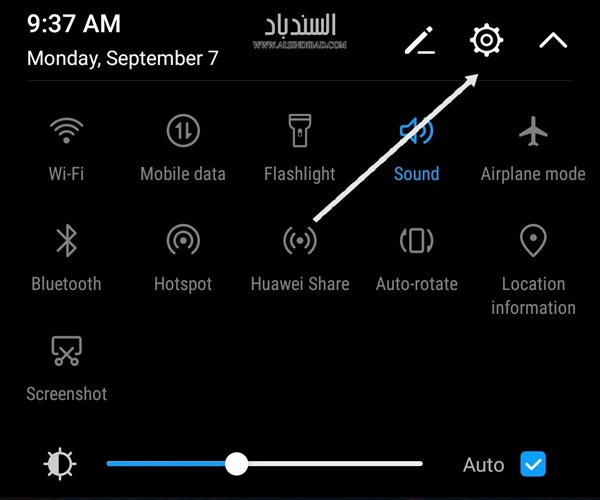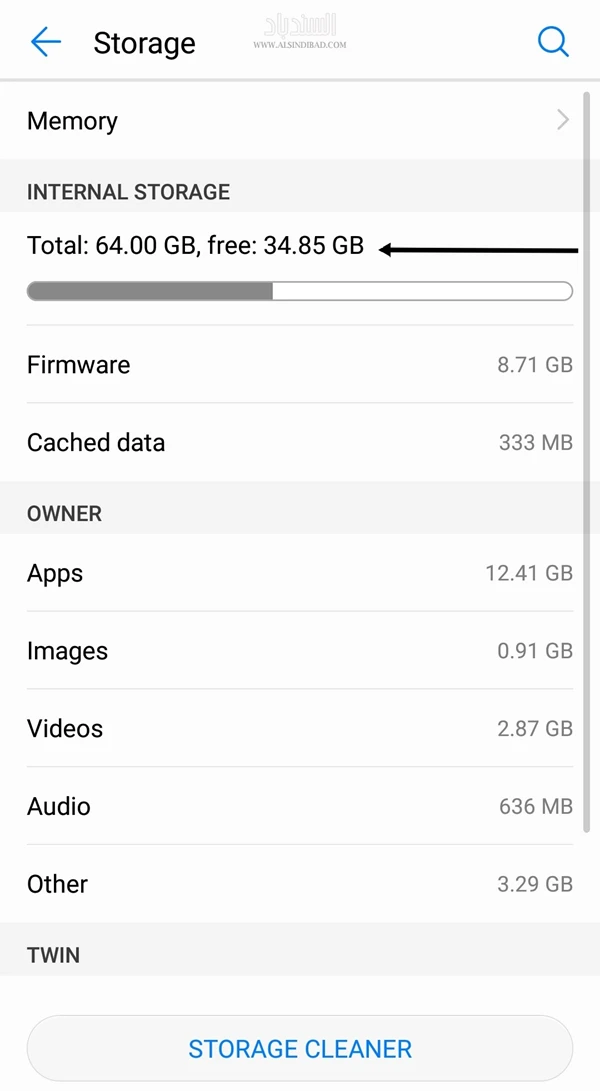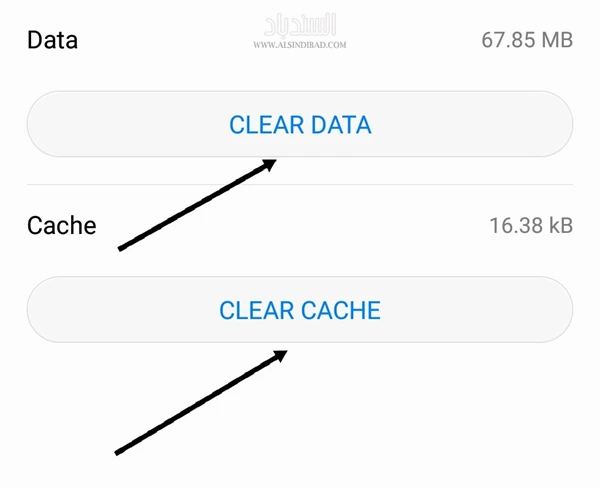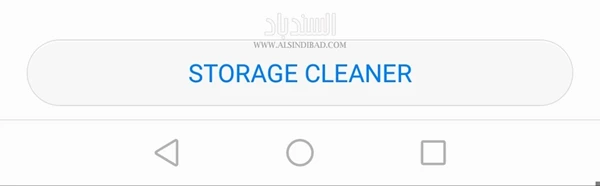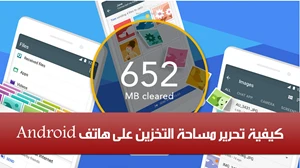
إن الهواتف الذكية والأجهزة اللوحية التي تعمل بنظام التشغيل Android تأتي بسعات تخزين كبيرة مثل 128 غيغابايت أو 256 غيغابايت، لكن قد تملك جهاز بسعة تخزينية صغيرة مثل 64 غيغابايت أو حتى 32 غيغابايت. ففي حال لم تستخدم التخزين السحابي لحفظ ملفاتك، فإن هذه المساحة التخزينية لن تكون كافية، بل ستكون سريعة الإمتلاء.
يمكنك في أي وقت إفراغ البيانات والحصول على بعض المساحة الإضافية متى احتجت إليها، تتمتع هواتف Android بوجود أدوات مدمجة للقيام بمهمة إفراغ الذاكرة. كما يوجد تطبيقات تابعة لجهات خارجية يمكنك تنزيلها لتسهيل الأمر.
أداة التخزين المدمجة في Android
تتمتع جميع أجهزة Android بوجود قسم خاص في الإعدادات تحت عنوان (تخزين)، ستجد في هذا القسم معلومات شاملة عن الملفات التي تحتل مساحة تخزينية على الجهاز. بالإضافة لذلك، فإن من الممكن استخدام هذا القسم لتحرير مساحة تخزين.
يمكن إستعادة المساحة التخزينية من خلال السحب للأسفل من أعلى الشاشة على الهاتف أو الجهاز اللوحي، ثم الضغط على رمز المسنن للوصول إلى قائمة (الإعدادات).
من قائمة الإعدادات نختار (التخزين). بالنسبة لهواتف Samsung Galaxy، سيكون عليك النقر على "Device Care" في البداية للوصول إلى خيار "التخزين".
سنجد في أعلى الشاشة حجم مساحة التخزين المستخدمة ومقدار المساحة المتاحة. في الأسفل، سنجد قائمة بفئات التخزين. بعض هواتف Android تحتوي على زر (STORAGE CLEANER) لتحرير المساحة التخزينية.
حدد إحدى الفئات لتنظيفها. بعد ذلك ستظهر لك قائمة بالتطبيقات المرتبطة بالفئة. ففي قائمة الموسيقى مثلاً ستظهر تطبيقات الموسيقى أثناء قيامنا بتنظيف الملفات الصوتية. اضغط على أحد التطبيقات. ثم انقر على "مسح التخزين" أو "مسح ذاكرة التخزين المؤقت". اعلم أن تحديد "مسح التخزين" سيؤدي إلى إعادة تعيين التطبيق وتسجيل خروجك ومسح جميع البيانات.
هناك لكل قسم خيار (ملفات) أكثر عمومية ضمن قائمة التطبيقات. هذا هو المكان الذي يمكنك فيه إزالة الملفات غير المرتبطة مباشرة بالتطبيق.
سيفتح مدير الملفات في المجلد ويسمح لك بتحديد الملفات المراد حذفها.
كما ذكرنا أعلاه، تتضمن بعض الهواتف زر (STORAGE CLEANER). إذا كان هاتفك يحتوي على هذا الزر، فاضغط عليه.
على حسب نوع الجهاز وإصدار آندرويد الذي تستخدمه قد تظهر لديك قائمة مقترحة بالتطبيقات التي يمكن تنظيفها لتوفير مساحة. فيما يلي بعض المجالات الشائعة التي قد تراها:
- نسخ الصور ومقاطع الفيديو احتياطياً: يتم إزالة الوسائط التي تم نسخها احتياطياً بالفعل إلى التخزين السحابي.
- الملفات المؤقتة: مثل ملفات البيانات المخزنة مؤقتاً وعناصر الحافظة التي لم تعد قيد الاستخدام.
- التنزيلات: العناصر التي تم تنزيلها سابقاً.
- التطبيقات الخاملة / غير المستخدم: يعرض التطبيقات التي لا تستخدمها كثيراً ويسمح لك بإلغاء تثبيتها بشكل مجمّع.
بإمكانك العودة إلى قائمة التخزين الرئيسية للتحقق من المساحة المتوفرة الآن على هاتفك الذكي أو جهازك اللوحي الذي يعمل بنظام Android.
في حال لم تكن الطريقة الرئيسية المضمنة في Android فعالة، فبإمكانك استخدام أدوات إضافية يمكنك تثبيتها من متجر Google Play. يشتمل "Files by Google"، وهو تطبيق مدير الملفات الخاص بالشركة، على أداة للمساعدة في الحفاظ على مساحة التخزين مرتبة.
تأتي بعض هواتف Android مع (Filed by Google) مثبتة مسبقاً، يمكن أيضاً تحميلها مجاناً من متجر Play. يحتوي التطبيق على أداة يدوية توصي بأشياء يمكن إزالتها من هاتفك، مما يوفر عليك عناء القيام بذلك يدوياً.